- Microsoft Storeは、Windows 10の新しいプログラムやゲームの優れたソースであるため、MicrosoftStoreを利用することで大きなメリットが得られます。
- Microsoft Storeの使用が気に入らない場合は、この記事をチェックしてください。 他の方法 あなたは同じアプリやゲームを手に入れることができます。
- 一般的なMicrosoftStoreのエラーの修正をさらに探している場合は、チェックアウトしてください このページ.

このソフトウェアは、ドライバーの稼働を維持するため、一般的なコンピューターエラーやハードウェア障害からユーザーを保護します。 3つの簡単なステップで今すぐすべてのドライバーをチェックしてください:
- DriverFixをダウンロード (検証済みのダウンロードファイル)。
- クリック スキャン開始 問題のあるすべてのドライバーを見つけます。
- クリック ドライバーの更新 新しいバージョンを入手し、システムの誤動作を回避します。
- DriverFixはによってダウンロードされました 0 今月の読者。
一部のユーザーが投稿しました フォーラム 約0x803fb107 Microsoft Store エラー。 このエラーは、一部のユーザーがMSStoreからゲームをダウンロードしようとしたときに発生します。
エラー0x803fb107は主に ウインドウズ10 ユーザーがMicrosoftStoreからゲームやその他のアプリをダウンロードできなくなる問題。 ただし、ユーザーは以下の解決策でそのエラーを修正しました。
MS Store 0x803fb107エラーを修正するにはどうすればよいですか?
1. サインアウトしてMSStoreに再度ログインします
- 上のMicrosoftStoreショートカットをクリックします スタートメニュー.
- MSStoreウィンドウの右上にあるアカウントボタンをクリックします。
![[プロファイル]ボタン プロファイルボタン0x803fb107マイクロソフトストア](/f/98eb367d9ed21786f75538d29a175f26.png)
- アカウントを選択してください。
- クリック サインアウト オプション。
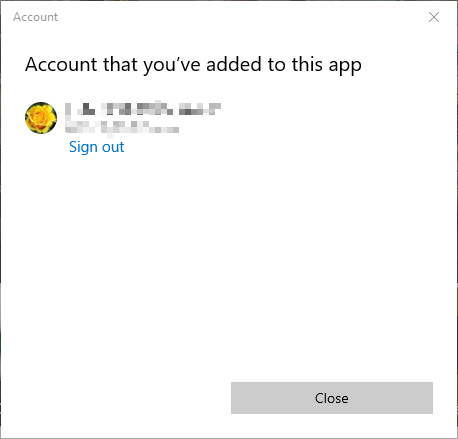
- 次に、アカウントボタンをもう一度クリックします。
- クリック サインイン、次にアカウントを選択します。
- クリック 継続する ボタン。
2. WindowsStoreアプリのトラブルシューティングツールを開く
- Windowsキー+ Sホットキーを押します。
- キーワードを入力してください トラブルシューティング 検索ボックスで。
- 次に、をクリックします 設定のトラブルシューティング、開きます 設定 すぐ下のスナップショットのように。
![[設定]の[トラブルシューティング]タブ トラブルシューティングタブ0x803fb107マイクロソフトストア](/f/8e73f6cc15ed31a9f239753b5ab5365a.png)
- Windowsストアアプリを選択してクリックします トラブルシューティングを実行する ボタン。
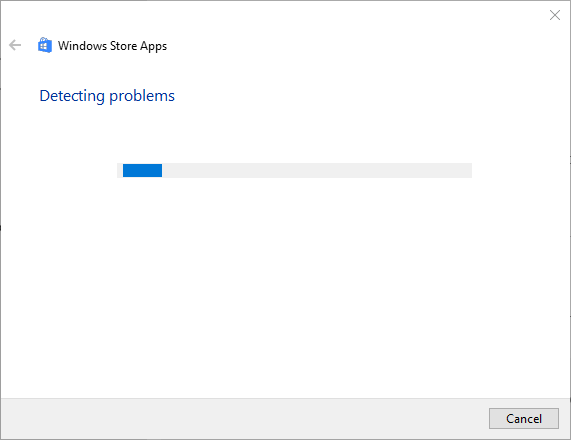
- クリック この修正を適用する トラブルシューティングが潜在的な解決策を提供する場合。
3. コマンドプロンプトを使用してMicrosoftStoreのキャッシュをリセットします
- スタートを押す
- クリック ここに入力して検索します タスクバーボタン。
- 入力 cmd 検索するには コマンド・プロンプト
- コマンドプロンプトを右クリックして、 管理者として実行 オプション。
- 入る wsreset.exe、を押して リターンキー.
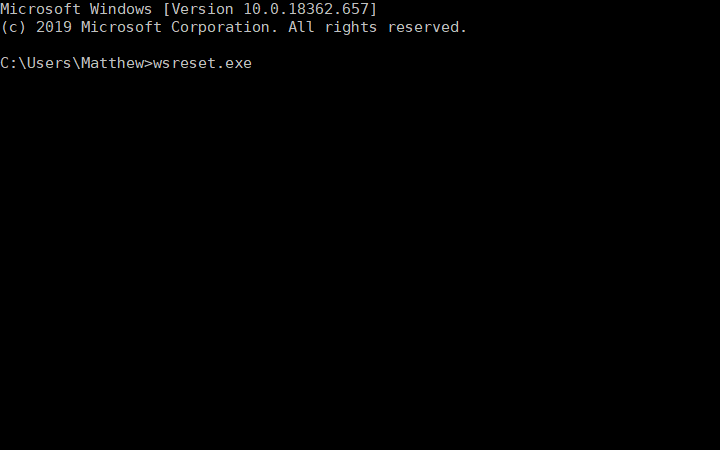
- MS Storeをリセットした後、Windows10を再起動します。
4. PowerShellを使用してMicrosoftStoreをリセットする
- Windows10の検索ボックスを開きます。
- キーワードを入力します パワーシェル 検索ボックスで。
- Windows PowerShellを右クリックして、 管理者として実行 昇格したユーザー権限で開きます。
- 次のコマンドを入力します。
- Get-AppXPackage -AllUsers -NameMicrosoft。 WindowsStore | Foreach {Add-AppxPackage -DisableDevelopmentMode -Register“ $($_。InstallLocation)AppXManifest.xml” -Verbose}.
- そのコマンドをコピーしてPowerShellに貼り付けることができます。 Ctrl + C そして Ctrl + V ホットキー。
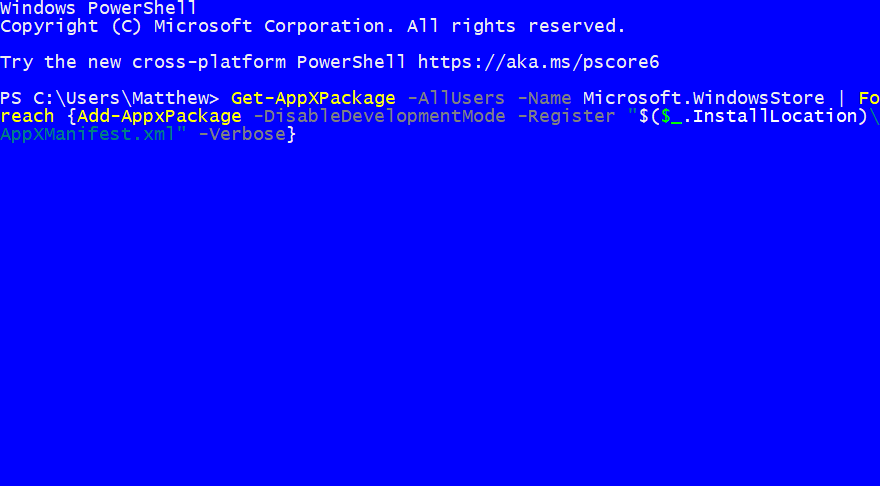
- 押すことを忘れないでください 入る コマンドを開始します。
- その後、デスクトップまたはラップトップを再起動します。
5. Windows10を再インストールします
- 検索ユーティリティを開き、キーワードを入力します リセット テキストボックスに。
- すぐ下に示すように、[このPCをリセット]をクリックして[設定]を開きます。
![[設定]の[リカバリ]タブ リカバリタブ0x803fb107マイクロソフトストア](/f/7da261cf084d532895cdd97dc39de8ce.png)
- 押す 始めましょう ボタンをクリックして、[このPCをリセット]ウィンドウを開きます。
![[ファイルを保持する]オプション 私のファイルオプション0x803fb107マイクロソフトストアを保持します](/f/5767506c043582ff14e14f9f37e5c116.png)
- を選択 私のファイルを保管してください オプション。
- を押します 次 ボタンをクリックして続行します。
- クリック リセットします。
注意: この方法では、問題の修正に成功する可能性が最も高くなりますが、すべてのデータが失われる可能性もあります。 そのため、 バックアップ この方法に進む前に。
ユーザーデータに影響を与えることなく、Windowsの設定をデフォルト値に復元できる、より効率的で便利なソリューションを選択することをお勧めします。
システムを以前の状態に復元すると、多くのシステムの問題を修正できます。 システムを安全に復元する簡単な方法は、すべての作業を実行できる専用ツールを使用することです。
Restoro 問題のあるファイルがないかPCを自動的にスキャンし、誤動作しているすべての重要なWindowsシステムファイルを、完全に機能している以前のバージョンに置き換えます。
このアクションを実行する方法は次のとおりです。
- Restoroをダウンロードしてインストールします.
- アプリケーションを起動します。
- システムの安定性の問題が見つかるまで待ちます。
- 押す 修理を開始.
- すべての変更を有効にするためにPCを再起動します。
組み込みのシステム復元ツールはWindowsを以前のバージョンに戻すため、復元ポイントが作成された後に保存された貴重なデータの一部が失われる可能性があります。 システムはいつでも修理前の状態に戻すことができます。
⇒ Restoroを入手する
免責事項:このプログラムは、いくつかの特定のアクションを実行するために、無料バージョンからアップグレードする必要があります。
これらの解決策では、多数のユーザーのエラー0x803fb107が修正されています。 そのため、同じ問題が修正される可能性が高くなります。
以下のコメントセクションにメッセージを残して、上記の方法のどれがあなたに最適であったかをお知らせください。

![何か悪いことが起こった。 マニフェストで指定された不明なレイアウト[FIX]](/f/2c02b108643433dd76d555d1c85e5bce.png?width=300&height=460)
![Microsoft WindowsStoreがVPNで動作しない[修正済み]](/f/52252363af179509b7bff47e4e079c30.jpg?width=300&height=460)